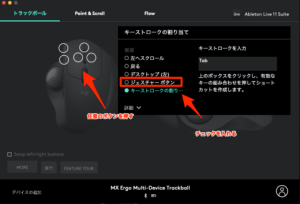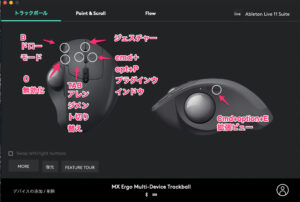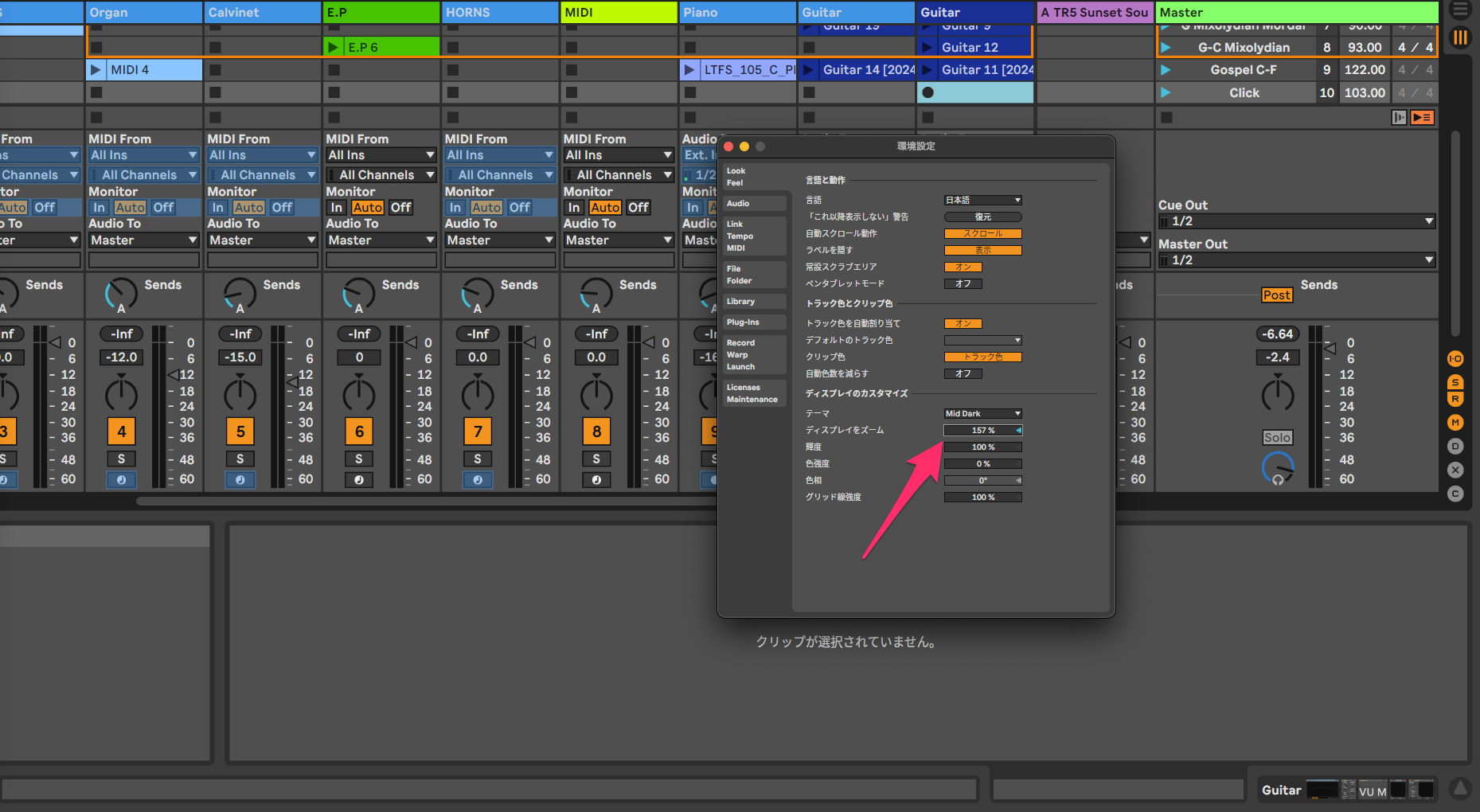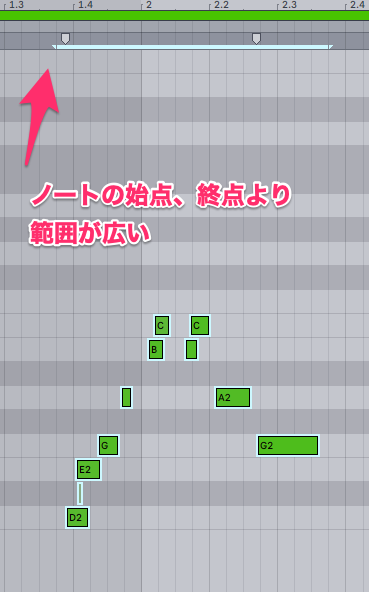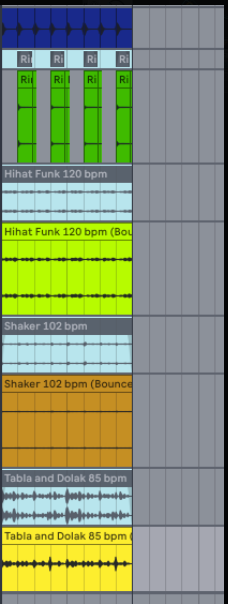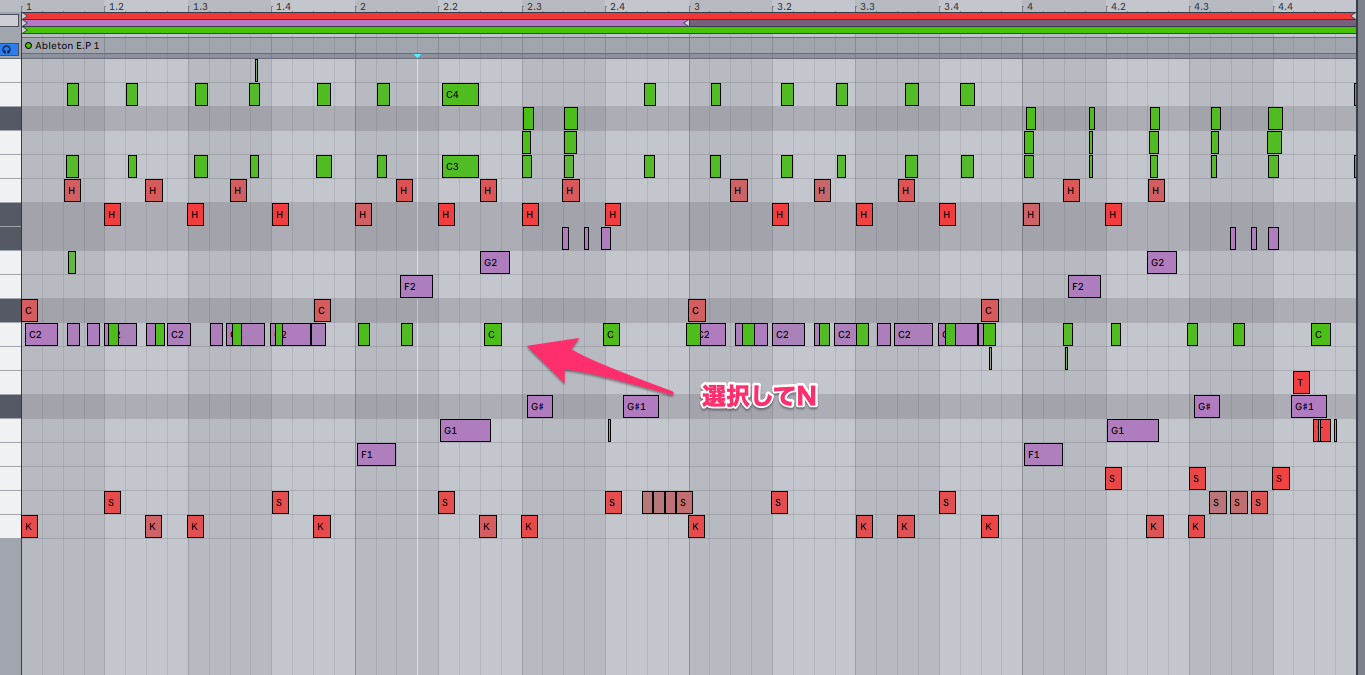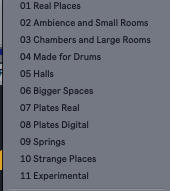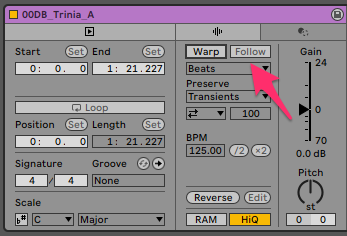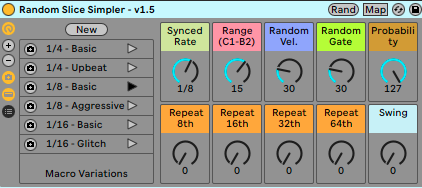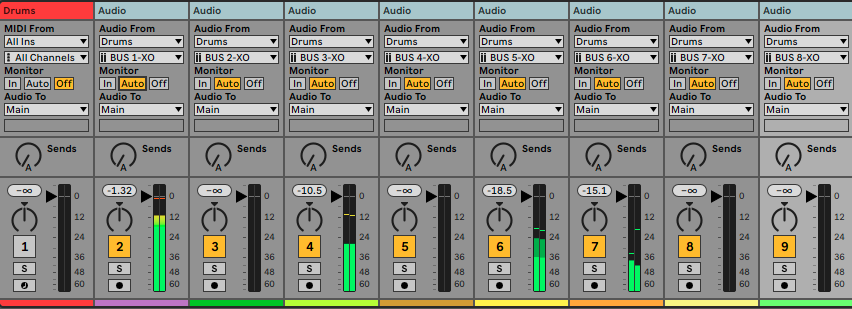Abletonのミニマルデザインは中年にはキツイ。ノートPCだとなお見えにくいですね。絶望です…
でも、やり方はあります。これで中年ユーザーも大丈夫や!
やりかたは2つあります。Abletonの環境設定からLook Feelを選択。「ディスプレイをズーム」で倍率を上げればいいですね。これで安心です…
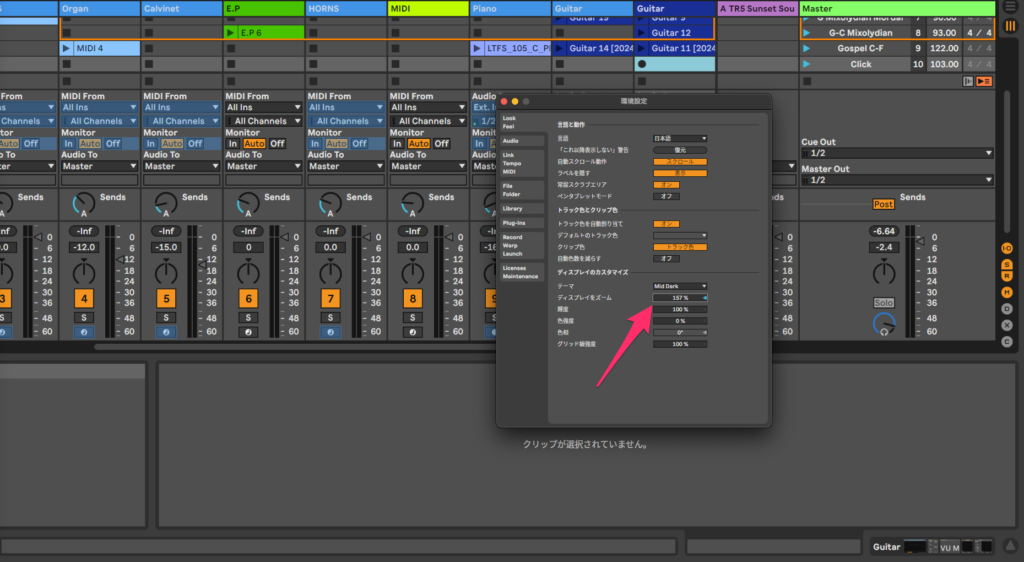
でも、これだとライブ・パフォーマンスのときなどに差し障りがあります。絶望ですね…
でも、大丈夫です!Macの方のみになりますが、OSの標準機能を使うとその時だけ拡大出来ます。
やり方は以下の通りです。
- アップルメニュー
 >「システム設定」と選択し、サイドバーで「アクセシビリティ」
>「システム設定」と選択し、サイドバーで「アクセシビリティ」  をクリックしてから、右側の「ズーム機能」をクリックします。(下にスクロールする必要がある場合があります。)
をクリックしてから、右側の「ズーム機能」をクリックします。(下にスクロールする必要がある場合があります。) - 「キーボードショートカットを使ってズーム」をオンにします。
- 次のいずれかを実行します:
- 拡大する: Option+Command+キャレット(^)キーを押します。
- 縮小する: Option+Command+マイナス記号(-)キーを押します。
- 拡大と縮小を素早く切り替える: Option+Command+8キーを押します。
キャレットってわかりにくいかもしれませんが、ひらがなの「へ」のキーです。英数モードにしてください。
トラックパッドお使いなら、スクロールジェスチャを登録するしておくと素早く出来ます。
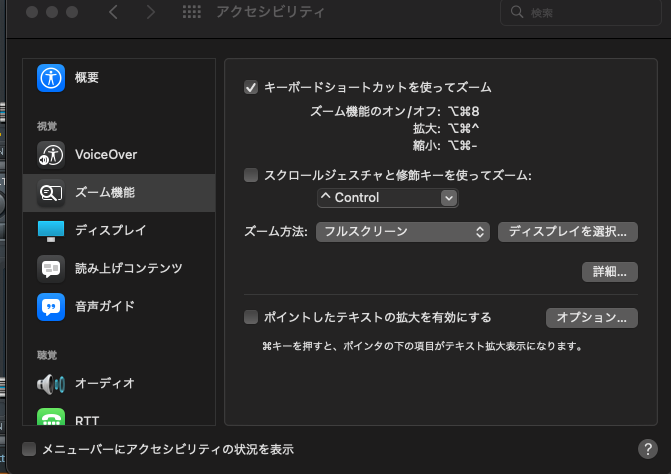
え、トラックパッドしかできんの絶望やと思わるかもしれませんが、初期設定のままならctrl+マウスホイールでも可能です…
安心ですね…
パッドフレンズのHikoさんがパフォーマンスのときに使われているそうです。Hikoさん、ありがとうございます…
https://twitter.com/hikobeats/status/1752961392062431367追記:2025/03/08
Ableton12でAbletonそのものの倍率を変更するショートカットキーが導入されました。Cmd+「+」でズームです。
#Abletonだより
— うりなみ (@urinami) March 8, 2025
おばあちゃんよ。久しぶりね。Ableton12でちょっとズーム関係の機能追加があったのよ。
Cmd+「+」でAbletonのUI事態が拡大出来るのよ。大きなディスプレイでも使えて安心ね… pic.twitter.com/L5vTqdsK9Q
手や目が悪い人向け情報
出来れば、動作を分散するようにしたほうが腱鞘炎などを避けられると思います。

効率だけを考えるならマウス+10キーがあるキーボードが良いのですが、同じ動作の繰り返しになるために、手の負担はかなり大きいので、ポインティングデバイスが2つあっても困ることはないです。PUSH3は別になくてもいいです…
私は両手共事故の後遺症と腱鞘炎があるのですが、工夫してなんとか使えています。
左側にMagicTrackパッドをおくことで、同じ動作の繰り返しを避けられるんですよ…
手の負担を考えると左手デバイスのLoupedeckより、Magic Trackpadを導入したほうが手の健康を守れると思います。安いですし。BetterTouchToolsを使うと色々コマンドも割り振れますしね。
鎮痛剤飲まないとDAWを使えないとか本当に厳しいですからね。ずっと音楽楽しめると良いですよね。
Ableton,いろいろボロクソに言う事ありますけど、この楽しさは他には代えがたい。だからこういう情報はちょくちょくあげます。
書くとまた、病気自慢かと言われたりするんですけどね…
Abletonフレンズに向けて書いてるんでどうでもいいや。
ディスプレイに関してですが、パフォーマンスを考えないなら大きめものを購入して、Ableton側で倍率上げるのが使いやすいと思います。私は業務で映像を扱うことが多いので、縦2段でやっています…
私達中年はお金で時間を買ったほうが楽しめる時間が長くなると思います…
Abelton、楽しいですね!